삼성폰을 덜 지루하게 보이게 하는 7가지 간단한 방법

고가의 삼성 갤럭시가 시중에 나와 있는 다른 휴대폰과 똑같을 필요는 없습니다. 몇 가지만 수정하면 더욱 개성 있고, 스타일리시하며, 독특하게 만들 수 있습니다.
iPhone에서 서비스 없음 오류가 발생하는 데에는 여러 가지 이유가 있으며, 이로 인해 서비스를 사용할 수 없습니다. 서비스 없음 오류의 원인으로는 커버리지 없음, SIM 카드 문제, iOS 시스템 오류 등이 있습니다. 원인이 매우 다양하므로 아래 지침에 따라 iPhone에서 서비스 없음 문제를 해결하기 위한 몇 가지 솔루션을 시도해 볼 수 있습니다.
iPhone에서 서비스 없음 오류를 해결하는 방법
iOS를 새 버전으로 업그레이드하세요
현재 사용 중인 iOS 버전을 확인하고 최신 버전으로 업그레이드하면 현재 서비스 없음 오류를 해결할 수 있습니다.
iPhone에서 비행기 모드 켜기 및 끄기
iPhone이 네트워크에 연결되지 않을 경우, 비행기 모드를 켜고 잠시 기다린 후 iPhone에서 비행기 모드를 다시 끄세요. iPhone에서 비행기 모드를 켜거나 끄려면 제어 센터를 열고 비행기 아이콘을 탭합니다.
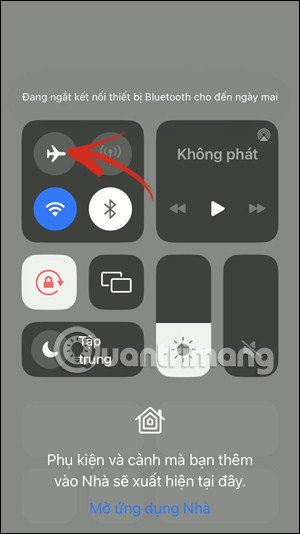
iPhone에서 셀룰러 데이터 켜기 및 끄기
비행기 모드를 켜고 끄는 것이 작동하지 않으면 모바일 데이터를 켜고 끄면 조정할 수 있습니다. 제어 센터 인터페이스를 열고 모바일 데이터 아이콘을 클릭합니다 . 그런 다음 휴대폰이 서비스에 연결될 때까지 잠시 기다린 다음 데이터를 꺼서 iPhone에서 서비스 없음 오류를 해결합니다.
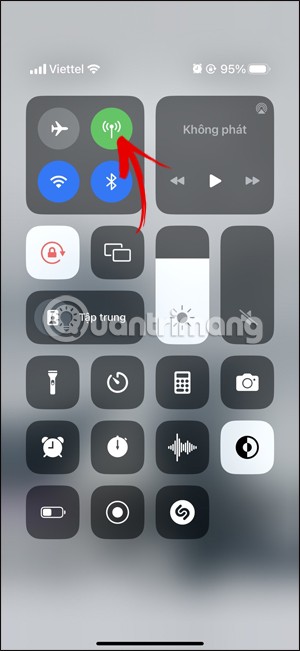
서비스 없음 오류를 해결하려면 iPhone을 다시 시작하세요.
이것은 iPhone 오류를 수정하는 간단한 방법이며, 서비스 없음 오류를 포함하여 iPhone의 많은 오류를 수정하는 데 적용됩니다. 전원 버튼을 누른 채로 화면의 막대를 따라 밀면 휴대전화가 꺼지고, 전원 버튼을 누르면 기기가 다시 시작됩니다.
다른 iPhone 모델에 대해서는 아래 기사를 참조하세요.
SIM 카드를 제거했다가 다시 삽입하세요
문제는 SIM 카드에 있을 수 있습니다. SIM이 느슨하거나 인식되지 않으면 서비스 없음 메시지가 표시될 수 있습니다. SIM 트레이를 제거한 후 확인한 후 다시 삽입하면 됩니다.
iPhone에서 네트워크 설정 재설정
iPhone에서 네트워크 설정을 재설정하면 WiFi 및 셀룰러 데이터 네트워크와 관련된 일부 문제가 해결됩니다. 그러면 휴대폰에 연결된 모든 WiFi 데이터가 iPhone에서 삭제되고 처음부터 다시 연결됩니다.
iPhone에서 설정에 접속하여 iPhone 전송 또는 재설정을 선택한 다음 재설정을 클릭하고 네트워크 설정 재설정을 선택합니다 .
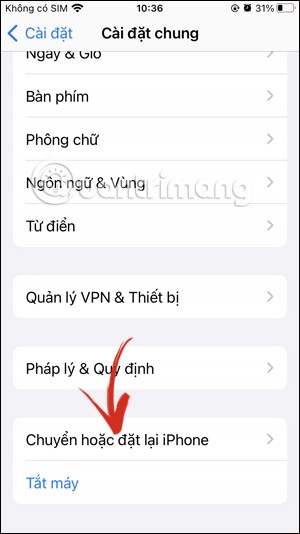
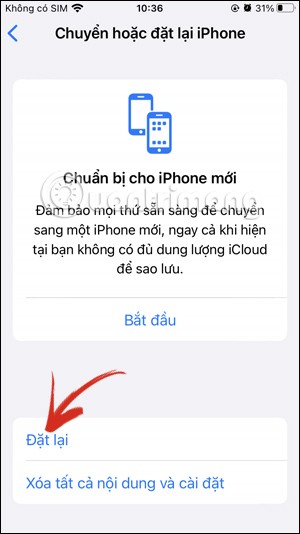
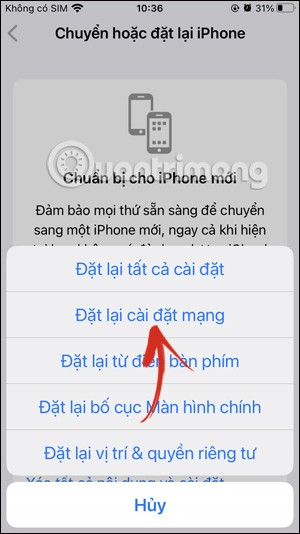
고가의 삼성 갤럭시가 시중에 나와 있는 다른 휴대폰과 똑같을 필요는 없습니다. 몇 가지만 수정하면 더욱 개성 있고, 스타일리시하며, 독특하게 만들 수 있습니다.
그들은 iOS에 지루함을 느껴 결국 삼성폰으로 바꿨고, 그 결정에 대해 전혀 후회하지 않습니다.
브라우저의 Apple 계정 웹 인터페이스를 통해 개인 정보 확인, 설정 변경, 구독 관리 등의 작업을 할 수 있습니다. 하지만 여러 가지 이유로 로그인할 수 없는 경우가 있습니다.
iPhone에서 DNS를 변경하거나 Android에서 DNS를 변경하면 안정적인 연결을 유지하고, 네트워크 연결 속도를 높이고, 차단된 웹사이트에 접속하는 데 도움이 됩니다.
내 위치 찾기 기능이 부정확하거나 신뢰할 수 없게 되면, 가장 필요할 때 정확도를 높이기 위해 몇 가지 조정을 적용하세요.
많은 사람들은 휴대폰의 가장 성능이 떨어지는 카메라가 창의적인 사진 촬영을 위한 비밀 무기가 될 줄은 전혀 예상하지 못했습니다.
근거리 무선 통신(NFC)은 일반적으로 몇 센티미터 이내로 서로 가까운 거리에 있는 장치 간에 데이터를 교환할 수 있는 무선 기술입니다.
Apple은 저전력 모드와 함께 작동하는 적응형 전원 기능을 선보였습니다. 두 기능 모두 iPhone 배터리 사용 시간을 늘려주지만, 작동 방식은 매우 다릅니다.
자동 클릭 애플리케이션을 사용하면 게임을 하거나, 애플리케이션이나 기기에서 사용 가능한 작업을 할 때 별다른 작업을 하지 않아도 됩니다.
사용자의 요구 사항에 따라 기존 Android 기기에서 Pixel의 독점 기능 세트가 실행될 가능성이 높습니다.
이 문제를 해결하려면 꼭 좋아하는 사진이나 앱을 삭제해야 하는 것은 아닙니다. One UI에는 공간을 쉽게 확보할 수 있는 몇 가지 옵션이 포함되어 있습니다.
우리 대부분은 스마트폰 충전 포트를 배터리 수명 유지에만 사용하는 것처럼 생각합니다. 하지만 그 작은 포트는 생각보다 훨씬 더 강력합니다.
효과가 없는 일반적인 팁에 지쳤다면, 조용히 사진 촬영 방식을 변화시켜 온 몇 가지 팁을 소개합니다.
새 스마트폰을 찾고 있다면 가장 먼저 눈에 띄는 것은 바로 사양서입니다. 성능, 배터리 수명, 디스플레이 품질에 대한 정보가 가득 담겨 있습니다.
다른 출처에서 iPhone에 애플리케이션을 설치할 경우, 해당 애플리케이션이 신뢰할 수 있는지 수동으로 확인해야 합니다. 그러면 해당 애플리케이션이 iPhone에 설치되어 사용할 수 있습니다.












